Contextmenu van Windows Media Player verwijderen: 3 manieren om dit te doen
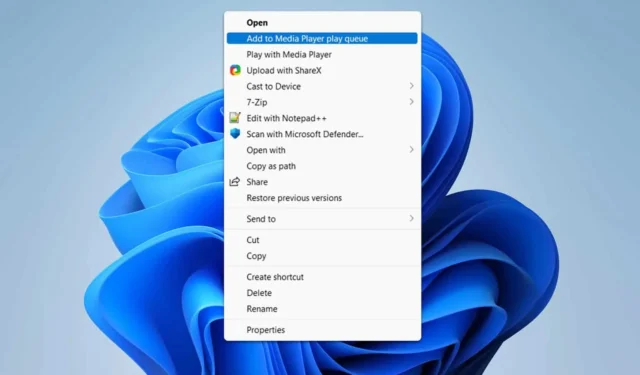
Bent u het zat dat de optie Toevoegen aan Windows Media Player-lijst uw contextmenu rommelig maakt? U bent niet de enige. Hier is een snelle handleiding om u te helpen de contextmenu-items van Windows Media Player te verwijderen en alles netjes te houden.
Hoe verwijder ik Windows Media Player uit het contextmenu?
1. Schakel Windows Media Player-functies uit
- Klik op de Startknop en selecteer vervolgens Instellingen (tandwielpictogram).
- Klik in het venster Instellingen op Systeem en selecteer vervolgens Optionele functies .
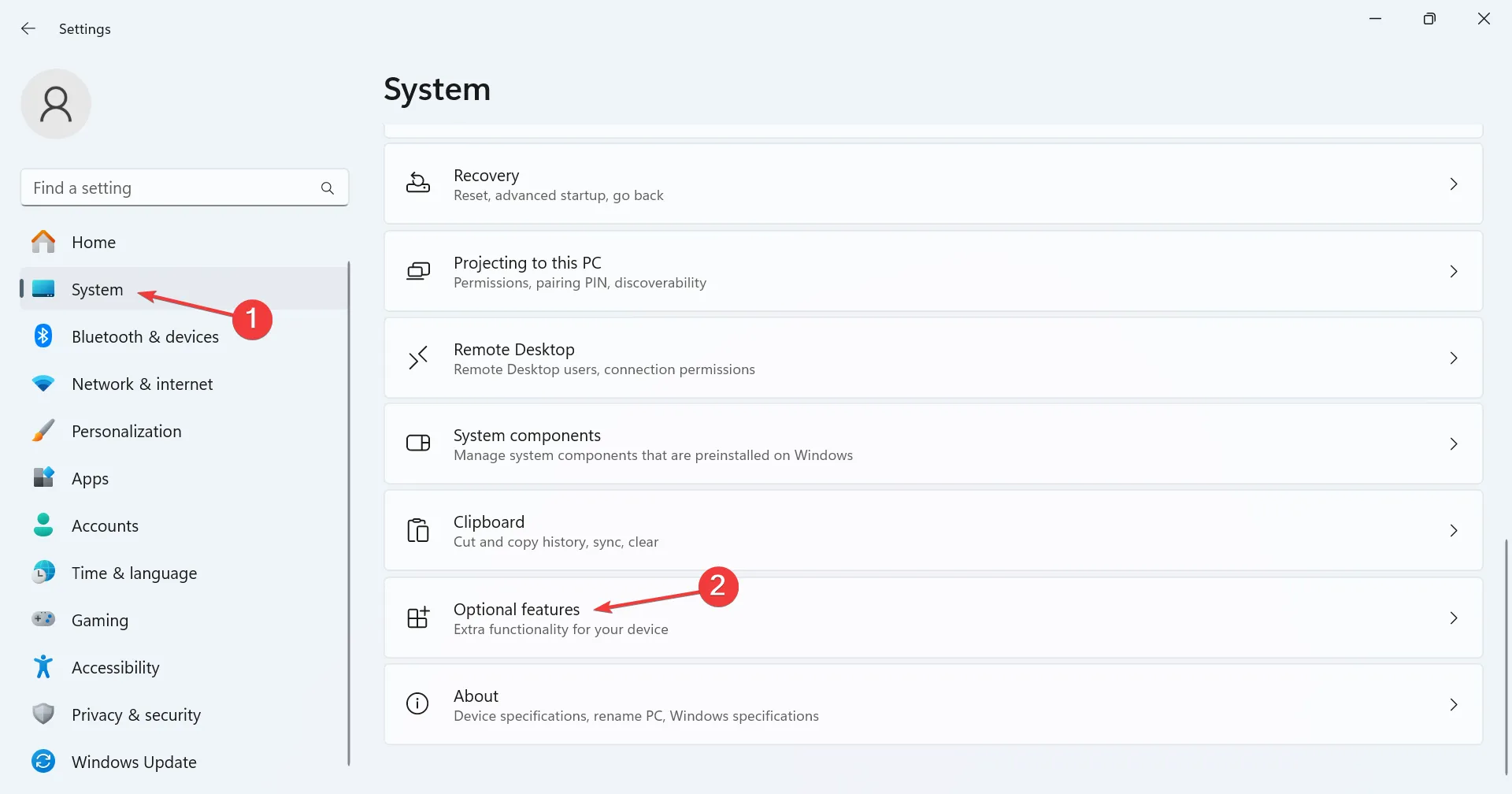
- Blader door de lijst om Windows Media Player te vinden .
- Klik op de pijl-omlaag naast Windows Media Player en klik vervolgens op de knop Verwijderen .
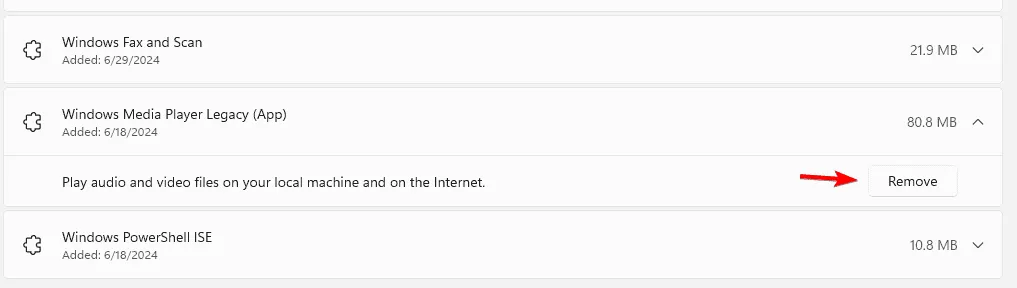
Houd er rekening mee dat u met deze methode Windows Media Player verwijdert. U verwijdert de app dus uit het contextmenu en van uw pc.
2. Gebruik software van derden
- Ga naar de officiële ShellExView-website . Download en installeer de software.
- ShellExView openen .
- U kunt de zoekfunctie gebruiken door op Ctrl + te drukken F en Windows Media Player te typen .
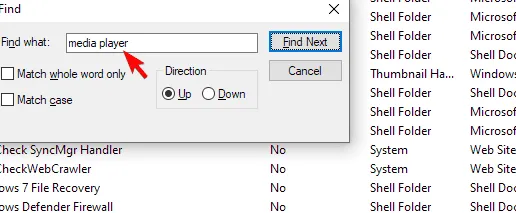
- Klik met de rechtermuisknop op elk item in Windows Media Player en selecteer Geselecteerde items uitschakelen .
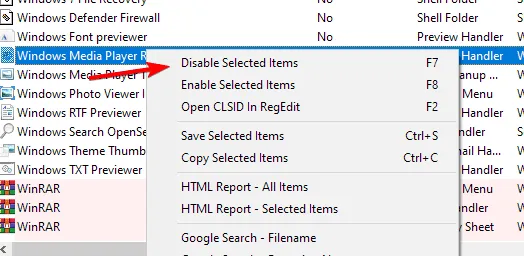
- Start uw computer opnieuw op om de wijzigingen toe te passen.
3. Bewerk het register
- Druk op Win+ R, typ regedit en druk op Enter.
- Ga naar
HKEY_CLASSES_ROOT\WMP11.AssocFile.3G2\shell\Enqueue - Klik met de rechtermuisknop op de sleutel Enqueue en selecteer Verwijderen .
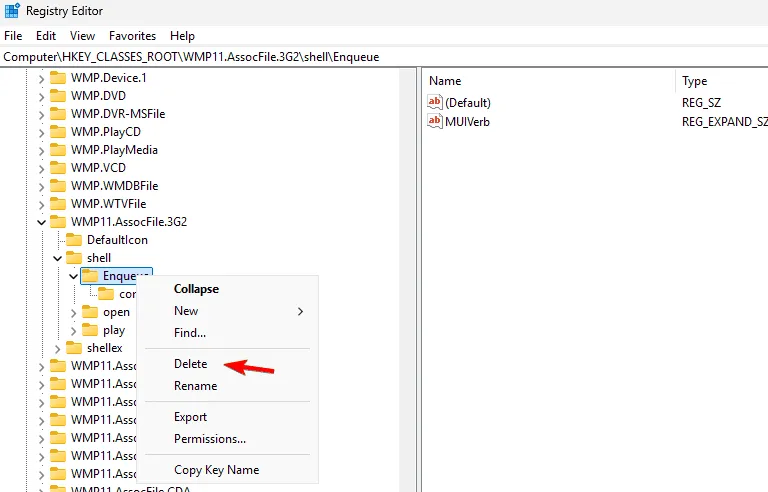
- Herhaal dit voor elke bestandsextensie waarvan u het contextmenu-item wilt verwijderen.
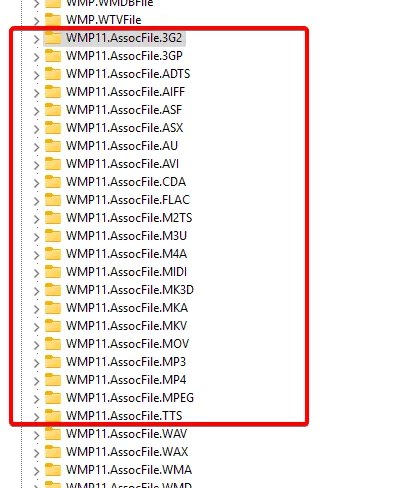
U kunt er ook voor kiezen om een script te maken dat dit voor u doet:
- Open Kladblok .
- Plak het volgende script:
Windows Registry Editor Version 5.00[-HKEY_CLASSES_ROOT\WMP11.AssocFile.WVX\shell\Enqueue][-HKEY_CLASSES_ROOT\WMP11.AssocFile.3G2\shell\Enqueue][-HKEY_CLASSES_ROOT\WMP11.AssocFile.avi\shell\Enqueue] - Sla het bestand op met de extensie .reg (bijvoorbeeld remove_wmp_context_menu.reg).
- Dubbelklik op het opgeslagen .reg-bestand.
- Klik op Ja in de prompt om de wijzigingen toe te passen.
Houd er rekening mee dat u de bestandstypen die u niet in Media Player wilt hebben, in het contextmenu moet toevoegen.
Dit is een geavanceerde oplossing en als u niet voorzichtig bent, kunt u problemen op uw pc veroorzaken. Gebruik deze oplossing dus op eigen risico.
Door een van deze oplossingen te volgen, kunt u het contextmenu-item Toevoegen aan Windows Media Player-lijst effectief verwijderen, zodat uw contextmenu overzichtelijk en efficiënt blijft.
Sommige gebruikers willen extra functies toevoegen aan hun menu. We hebben beschreven hoe je een optie voor permanent verwijderen aan het contextmenu kunt toevoegen. Misschien wil je dat eens bekijken.



Geef een reactie